本文重點:
“為什麼我的 Windows 中沒有「BitLocker 備份還原金鑰」的選項?我無法將我的 Bitlocker 金鑰備份至 Microsoft 帳戶,如何解決?”
❓原因:您可能登入了使用 Microsoft 365 商業版的 Microsoft 工作或學校帳戶。
✅修復:兩種方法:登入您組織的 Azure 帳戶 或使用 EaseUSPartition Master 免費找回您的 BitLocker 金鑰。
為什麼 BitLocker 備份還原金鑰選項在 Windows 中缺失?
許多 Windows 用戶在嘗試啟用 BitLocker 時,發現 「儲存到 Microsoft 帳戶」 的選項缺失,僅剩下「儲存到檔案」或「列印修復金鑰」。這可能是因為您已登入使用 Microsoft 365 商業版 的 工作或學校帳戶,導致 BitLocker 自動將修復金鑰儲存在 Microsoft Entra ID (先前稱作 Azure Active Directory),而非您的個人 Microsoft 帳戶。例如以下這幾種,都屬於 Microsoft 365 商業版帳戶:
- Outlook 網頁版
- 商務用 OneDrive
- Microsoft Intune 雲端式端點管理
- 與您的組織的 Microsoft Entra ID (先前稱作 Azure Active Directory)相連的 Windows 裝置和 Microsoft Azure 資源
如您所見,組織可以透過使用 Microsoft Entra ID (先前稱作 Azure Active Directory)的業務服務,建立工作或學校帳戶以進行身份驗證和權限。換句話說,當您登入上述 Microsoft 365 商業帳戶之一時,BitLocker 修復金鑰將自動儲存在 Azure 帳戶中。
如果您遇到此問題,不用擔心!本文將介紹 兩種方法 來找回您的 BitLocker 修復金鑰,無論您是否擁有組織的 Azure 帳戶。
如果這篇文章對您有幫助,請分享!
如何找回遺失的 BitLocker 修復金鑰?
以下提供 兩種解決方法 以找回遺失的 Bitlocker 修復金鑰,您可以根據自身情況選擇最適合的方式。
方法1️⃣. 登入 Azure 帳戶查找 BitLocker 金鑰
假設您的「BitLocker 備份還原金鑰」選項缺失,並且您是組織的 Microsoft Entra ID (Azure Active Directory)的系統管理員。在這種情況下,您可以登入 Azure 帳戶後嘗試搜尋遺失的 BitLocker 修復金鑰。步驟如下:
步驟1. 進入 Microsoft Entra ID (Azure Active Directory)管理入口 -> 登入您的 工作或學校帳戶。
步驟2. 開啟「所有使用者」,搜尋與您的裝置關聯的帳戶。
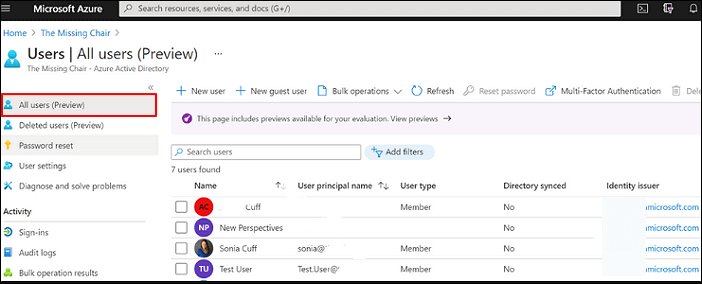
步驟3. 點擊使用者帳戶名稱,進入個人設定。
步驟4. 點擊「管理」 -> 「裝置」 -> 「所有裝置」,找到您的目標裝置。
步驟5. 如果裝置受 BitLocker 加密保護,點擊 「顯示修復金鑰」,即可看到完整的 BitLocker 金鑰 ID 和修復金鑰。
- 注意:
- 若您無法存取 Azure 帳戶,請與您的企業或學校的 IT 部門 聯繫,尋求協助。
方法 2. 使用 EaseUS Partition Master 輕鬆免費找回 BitLocker 金鑰🔥
如果您無法透過 Azure AD 找到 BitLocker 金鑰,或者您 不希望重置設備,建議使用 EaseUS Partition Master 這款免費工具,它內建 BitLocker 密碼擷取功能,可輕鬆找回 BitLocker 加密分割區的修復金鑰。
🔥 EaseUSPartition Master 無需組織權限或重置系統,即可找到丟失的 BitLocker 金鑰,適用於所有 Windows 版本。這款工具可讓您免受資料遺失的危險,其新發佈的擷取 BitLocker 密碼功能可協助您自由擷取加密分割區的修復金鑰。
步驟 1.安裝並啟動 EaseUSPartition Master。在工具包標籤下,選擇「擷取 BitLocker 密碼」選項。
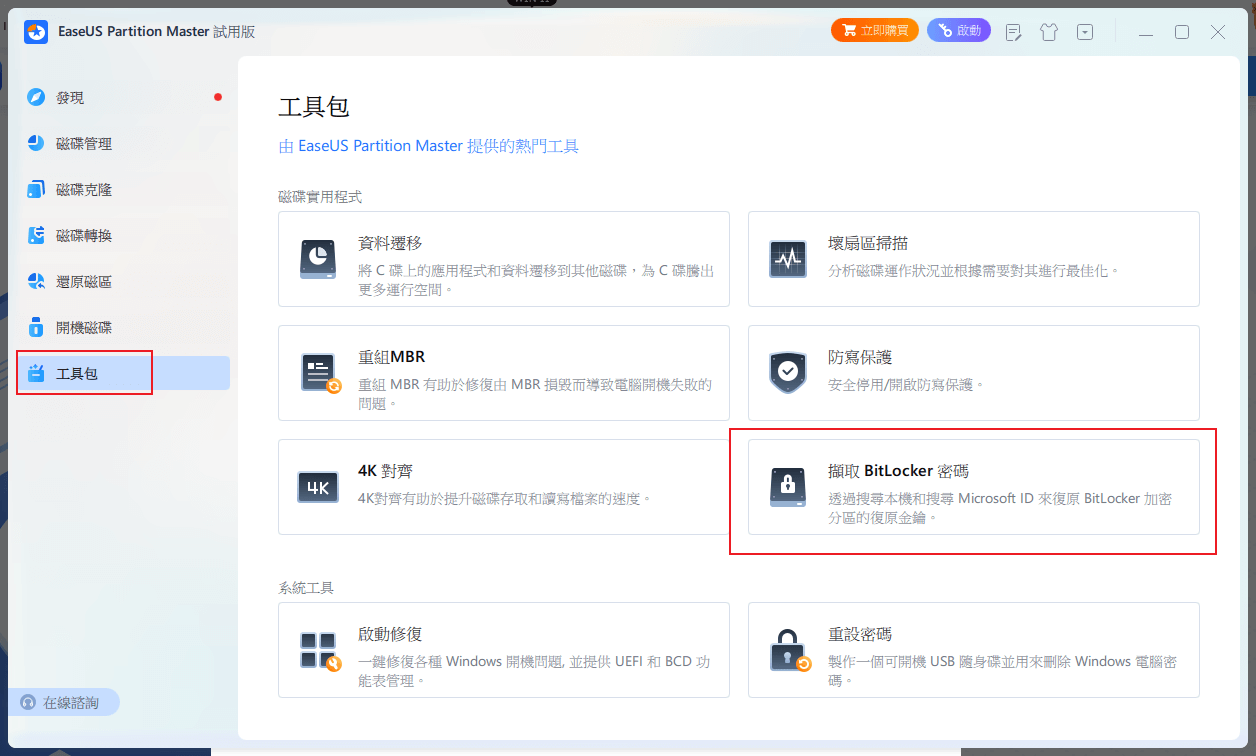
步驟 2. EaseUSPartition Master 將自動偵測您的加密磁碟機。請點選「尋找」按鈕在加密磁碟機上搜尋 BitLocker 修復金鑰。
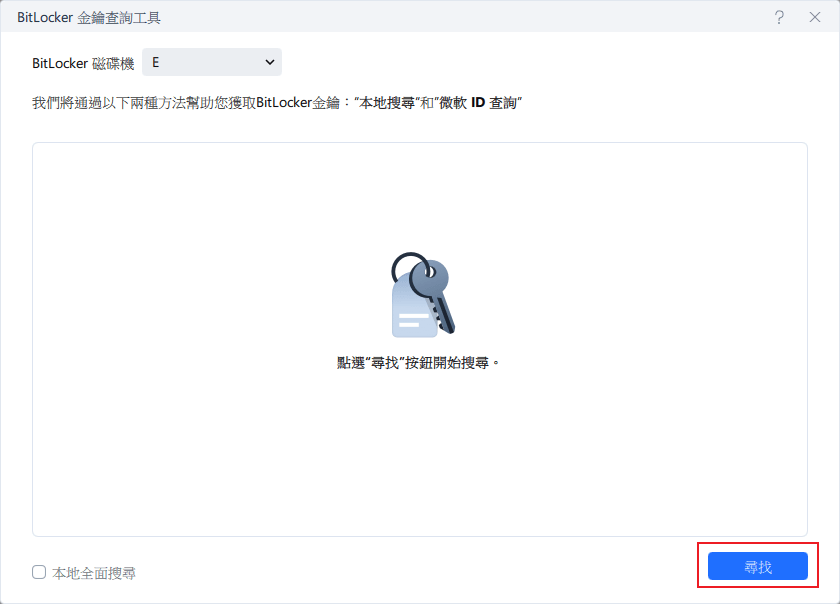
步驟 3. 之後,您將看到擷取的 BitLocker 修復金鑰。
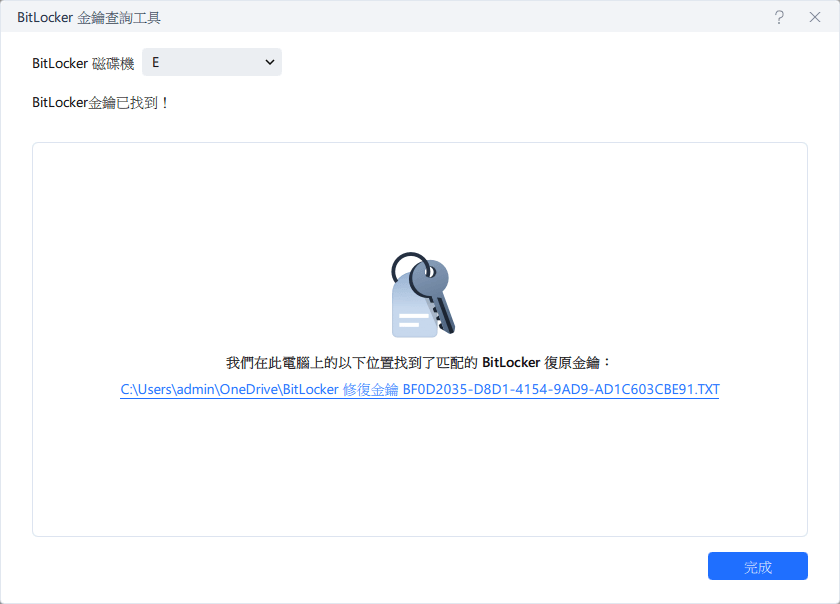
如果這篇文章對您有幫助,請分享!
附加提示:其他找回 BitLocker 修復金鑰的方法
除了 Microsoft Entra ID (Azure Active Directory)和 EaseUS Partition Master,您還可以嘗試以下方式查看是否曾經 備份 BitLocker 金鑰。
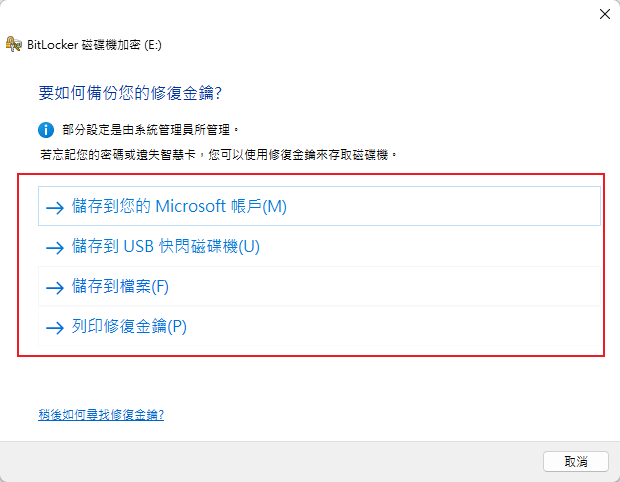
請參考對應的儲存路徑找到您儲存的 BitLocker 修復金鑰,尤其是 Win10 以上版本的使用者。
方法1. 透過 Microsoft 個人帳戶查找
如果您在啟用 BitLocker 時選擇 「備份到 Microsoft 帳戶」,您可以:
步驟1 .使用其他設備打開瀏覽器,前往 https://aka.ms/myrecoverykey -> 使用您的 Microsoft 個人帳戶登入(非工作或學校帳戶) -> 查看是否存有您的 BitLocker 修復金鑰。
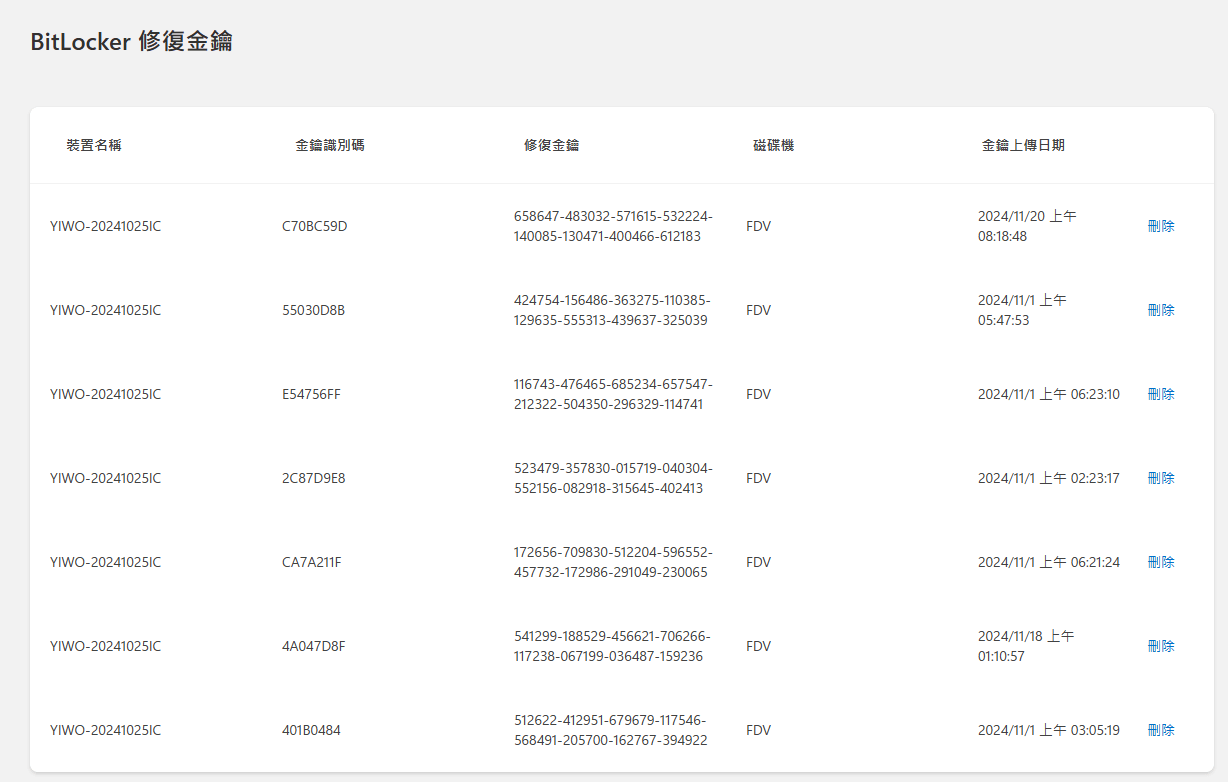
步驟2 .若您的 BitLocker 金鑰存儲在 Microsoft 帳戶,您可以直接使用該金鑰解鎖磁碟機。
🚩如果您登入的其中一個 MS 帳戶但對找回 BitLocker 金鑰毫無用處,以下是您可能遇見的其他情況,如果需要的話請繼續查看。
- 當您第一次登入新的 Windows 10 或 11電腦時,系統會提示您建立新的 Microsoft 帳戶。
- 您可以登入 Microsoft 365 家庭計畫(例如 Microsoft 365 Personal)來建立 Microsoft 帳戶。
- Outlook.com 和 Hotmail.com 網域也允許您設定Microsoft 帳戶。
方法2. 檢查 USB 隨身碟是否有儲存 BitLocker 修復金鑰
如果您當初將 BitLocker 金鑰 存到 USB 隨身碟,請:
步驟1. 將 USB 隨身碟插入其他 Windows 電腦。
步驟2. 打開 USB 裝置,查找「BitLocker Recovery Key.txt」檔案。
步驟3. 打開文件,查看您的 BitLocker 金鑰。
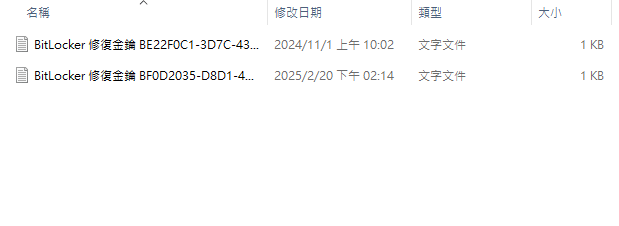
方法3. 查看列印的 BitLocker 金鑰
如果您是喜歡收集必要紙質材料的用戶,請檢查您通常保存重要文件的地方。如果您當初選擇 列印 BitLocker 金鑰,那麽您可以查找您的實體文件,看看是否有 BitLocker Recovery Key。若找到金鑰,輸入該序號來解鎖磁碟機。

結論
如果您的 BitLocker 備份還原金鑰選項 在 Windows 中 缺失,可能是因為您登入了 Microsoft 365 商業版 的 工作或學校帳戶,導致金鑰被存儲在 Microsoft Entra ID (Azure Active Directory)。
這時,您需要透過登入組織帳戶來找到 BitLocker 復原金鑰。但是,如果您擔心此方法比較麻煩,或是效果不佳無法找回,並且想要輕鬆找到 BitLocker 修復金鑰,使用 EaseUSPartition Master 可能是您的最佳選擇,因為它具有強大的功能,操作簡單且步驟簡潔、並且免費。
🚀 推薦下載:
BitLocker 金鑰無法備份的常見問題 (FAQ)
除了上述內容之外,本節還列出了有關 BitLocker 修復金鑰的一些相關常見問題。
1.如果我找不到我的 BitLocker 修復金鑰該怎麼辦?
如果您無法透過 Microsoft Entra ID (Azure Active Directory)、USB 或 Microsoft 帳戶找到金鑰,請使用 EaseUS Partition Master 來恢復您的 BitLocker 金鑰。
2.如何在沒有 Microsoft 帳戶的情況下取得 BitLocker 金鑰?
可以。如果您沒有 Microsoft 個人帳戶,可以:
✅ 使用 CMD 命令查看 BitLocker 金鑰,輸入「manage-bde -protectors C: -get」;
✅ 使用 EaseUS Partition Master 免費找回 BitLocker 金鑰。
3. BitLocker 要求輸入修復金鑰,但找不到金鑰怎麼辦?
BitLocker 提示輸入恢復金鑰,但您找不到該金鑰?BitLocker 可能因 BIOS 更新、TPM 變更或 Windows 重新安裝而要求輸入金鑰。如果您找不到金鑰,請:
- 嘗試 從 Microsoft 帳戶或 USB 找回金鑰。
- 使用 EaseUS Partition Master 來擷取 BitLocker 金鑰。
- 如果無法恢復,可能需要 重置 Windows(但這將刪除所有檔案)。
🚀 推薦下載:
如果這篇文章對您有幫助,請分享!
這篇文章有解決您的問題嗎?
相關文章
-
如何修復 Windows 11 上的 IRQL_NOT_LESS_OR_EQUAL 藍色畫面
![]() Zola/2025-03-14
Zola/2025-03-14
-
如何在 Windows 10/11 中格式化 DVD RW/CD 以及如何清除 CD
![]() Gina/2025-01-24
Gina/2025-01-24
-
![]() Ken/2025-01-24
Ken/2025-01-24
-
使用免費的 Windows 10 分割區管理工具調整 Windows 10 分割區容量大小
![]() Ken/2025-01-24
Ken/2025-01-24
關於 EaseUS Partition Master
全面的磁碟 & 分割區管理軟體,適合個人或商業用途。讓它幫您管理硬碟:調整分割區大小,格式化,刪除,克隆或格式轉換。
簡易教學影片

如何切割Windows 11/10/8/7硬碟
這篇文章是否有幫到您?
需要我們提供什麼樣的幫助
輸入問題並找到答案。

